
Turinys:
- Autorius John Day [email protected].
- Public 2024-01-30 10:44.
- Paskutinį kartą keistas 2025-01-23 14:53.


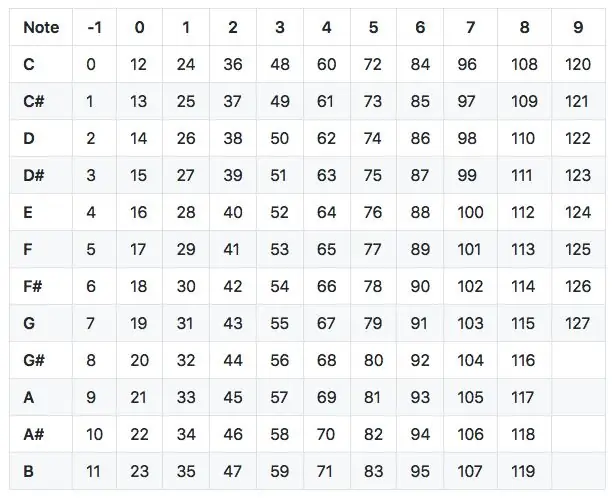
Šių laikų tendencija-nekontaktuoti dalykai. Aš sukūriau paprastą „midi“valdiklį naudodamas „Arduino Pro micro“ir kai kurias IR artumo detektorių plokštes, kuriose yra įmontuotas lygintuvas, tai turėtų būti gana paprasta ir pigu. Šis projektas gali būti naudojamas bet kuriame „Arduino“, turinčiame 32u4 pagrindu sukurtą plokštę, tai buvo padaryta dėl galimybės naudoti šias plokštes su MIDI be galvos skausmo, kurį turite patirti naudodami beplaukį midi ir su juo susijusius trikdžius. Šis projektas buvo atliktas su 7 pagrindinėmis natomis, kurias buvo galima lengvai pratęsti kitoms natoms. Aš naudoju „BandLab“„cakewalk“kaip savo DAW, nes tai šaunu ir nemokama. Tikiuosi, kad jums bus smagu tai padaryti. Šis projektas iš pradžių buvo skirtas supažindinti studentus su nuostabiu infraraudonųjų spindulių pasauliu ir įdomiu pritaikymu.
Prekės
„Arduino Pro Micro“(arba bet kuri 32u4 plokštė)
IR artumo jutiklis * norimų užrašų skaičius
mygtukai (neprivaloma)
lituoklis ir švinas
bergo smeigtukai
perforatorius
Viela
kompiuteris
1 žingsnis: susitvarkykite dalykus



Pirmiausia paimkime tai, ko mums reikia šiam projektui įgyvendinti. Jums reikės, kad jūsų kompiuteris galėtų naudotis šiuo MIDI valdikliu.
„Arduino Pro Micro“(arba bet kuri 32u4 plokštė) IR artumo jutiklis * norimų pastabų skaičius
mygtukai (neprivaloma)
lituoklis ir švinas
bergo smeigtukai
perforatorius
Viela
jums reikės „Arduino IDE“programuoti savo lentą. MIDI-OX programinė įranga rekomenduojama patikrinti projektą. Naudojant tai su DAW, gaunami puikūs rezultatai.
2 žingsnis: supraskite pagrindus

Mikrovaldiklis nustato, kai objektas priartėja prie IR artumo jutiklio. Tada jis siunčia į kompiuterį atitinkamą MIDI kodą.
Tam naudosime išorinę biblioteką. Biblioteką rasite žemiau esančioje nuorodoje.
github.com/arduino-libraries/MIDIUSB
mes galime patikrinti, ar kompiuteris gauna tinkamą signalą naudodami MIDI-OX programinę įrangą.
Mes naudosime „Digital IO“, jei IR artumo lentoje turime lyginamąjį elementą. Dėl lyginamojo įvedame 1 arba 0 į mikrovaldiklio įvesties/išvesties prievadą
3 žingsnis: Kodas
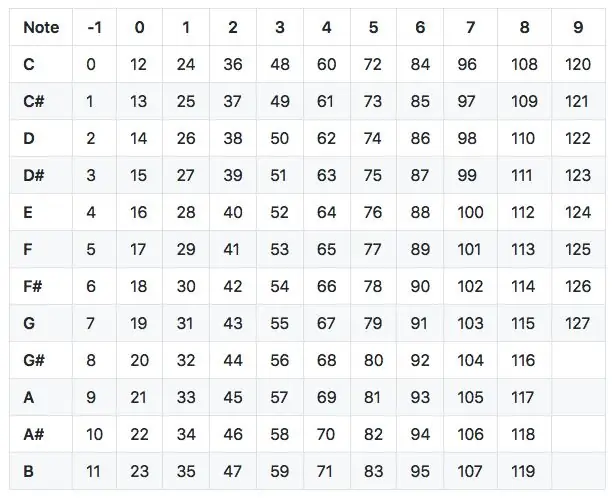
Kodas yra gana paprastas ir lengvai keičiamas. Aš pridėjau kodą su šia instrukcija.
Kai bet koks objektas trukdo IR artumo detektoriui, siunčiame atitinkamą signalą į kompiuterį
Jei norite naudoti skirtingus užrašus, naudokite MIDI diagramą.
Įkelkite programą į mikrovaldiklį
4 žingsnis: jungtys



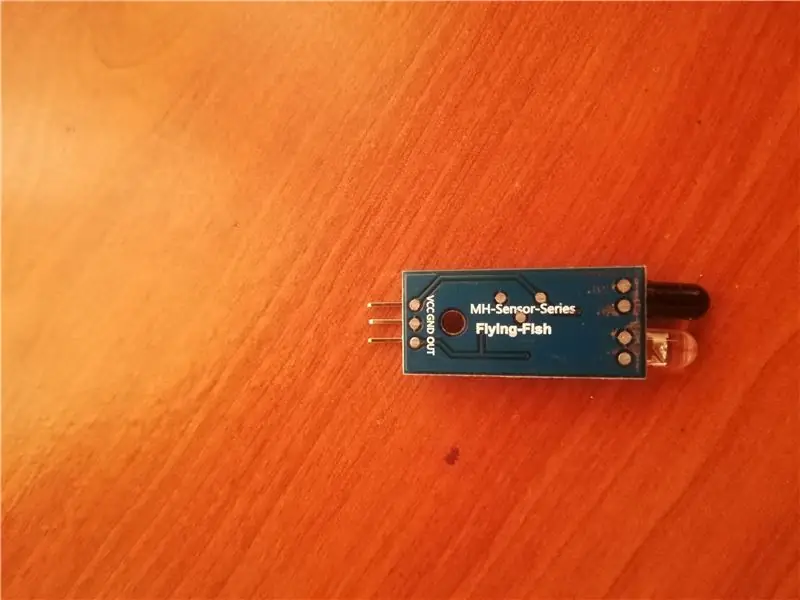
Įjunkite IR artumo plokštę, tiekdami VCC ir įžeminimą.
Prijunkite išvestį prie atitinkamų skaitmeninių įvesties/išvesties kaiščių. Aš naudoju 2-8 kaištį savo projektui.
būtinai pakeiskite kodą pagal naudojamą kaištį.
Aš naudoju moteriškus berg kaiščius, kad prireikus galėčiau lengvai nuimti ir pakeisti IR artumo detektorių ir arduino.
5 veiksmas: išbandykite mūsų MIDI valdiklį
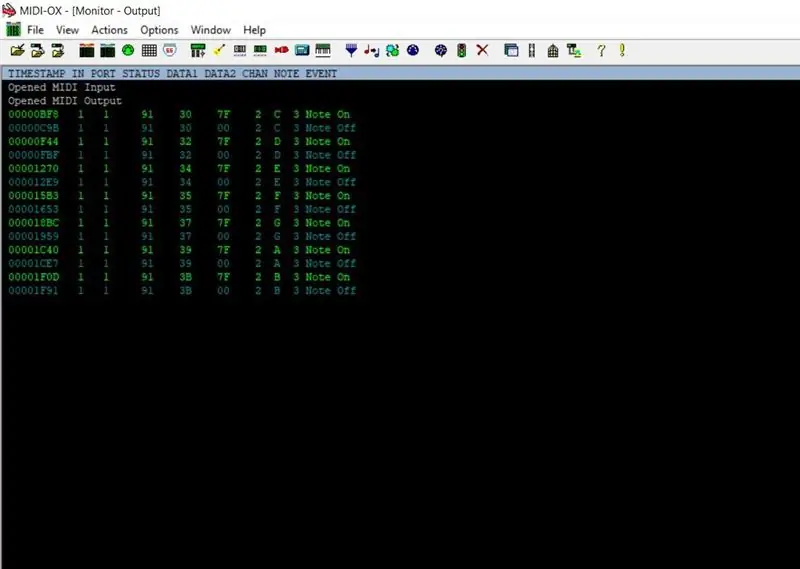
Aš rekomenduoju įdiegti MIDI-OX į savo kompiuterį.
Užbaigus visą ryšį, įdėkite IR detektorių.
Prijunkite plokštę prie kompiuterio.
Atidarykite MIDI testavimo programą.
Pabandykite vieną pirštą priartinti prie detektoriaus
6 veiksmas: prisijunkite prie savo DAW ir kurkite muziką



Prireiks šiek tiek laiko, kol priprasite prie nekontaktinio žaidimo būdo, tačiau tai bus smagi patirtis. Man asmeniškai patinka groti būgnais naudojant tai „Cakewalk“. Pridėkite arba užblokuokite šviesą nuo lentos pagal savo skonį
Rekomenduojamas:
Nekontaktinis termometras: 7 žingsniai

Nekontaktinis termometras: nuolatinis kūno temperatūros stebėjimas yra vienas iš būdų aptikti ligonį, sergantį korona. Rinkoje yra tiek daug termometrų tipų. Įprastas termometras gali išmatuoti COVID sergančio paciento temperatūrą ir taip pat gali platinti virusą. Per t
Nekontaktinis termometras (COVID-19): 4 žingsniai

Nekontaktinis termometras („Covid-19“): Mes galime išmatuoti kūno temperatūrą nesiliečiant su šiuo prietaisu. Nuolatinis kūno temperatūros stebėjimas yra vienas iš būdų aptikti pacientą, sergantį korona. Rinkoje yra tiek daug termometrų tipų. Įprastas termometras gali išmatuoti t
„Arduino“pagrindu sukurtas „pasidaryk pats“žaidimų valdiklis - „Arduino PS2“žaidimų valdiklis - Žaidimas „Tekken“naudojant „pasidaryk pats“„Arduino“žaidimų pultą: 7 žingsniai

„Arduino“pagrindu sukurtas „pasidaryk pats“žaidimų valdiklis | „Arduino PS2“žaidimų valdiklis | Žaidimas „Tekken“naudojant „pasidaryk pats“„Arduino Gamepad“: Sveiki, vaikinai, žaisti žaidimus visada smagu, tačiau žaisti su savo „pasidaryk pats“žaidimo valdikliu yra smagiau. Taigi, mes padarysime žaidimų valdiklį naudodami „arduino pro micro“šioje instrukcijoje
Nekontaktinis įtampos detektorius: 5 žingsniai (su nuotraukomis)

Nekontaktinis įtampos detektorius: šioje instrukcijoje parodysiu, kaip galite sukurti bekontaktį įtampos detektorių, kad patikrintumėte maitinimo laidus. Naudojami įrankiai ir medžiagos (filialų nuorodos): tranzistoriai http://s.click.aliexpress.com /e/bWomecjILEDs http://s.click.aliexpress.com/e
MIDI 5V LED juostos šviesos valdiklis „Spielatron“ar kitam „MIDI Synth“: 7 žingsniai (su nuotraukomis)

„MIDI 5V LED Strip Light Controller“, skirtas „Spielatron“ar kitam „MIDI Synth“: šis valdiklis mirksi trispalviais LED juostų žibintais 50 mS už užrašą. Mėlyna spalva nuo G5 iki D#6, raudona-nuo E6 iki B6 ir žalia-nuo C7 iki G7. Valdiklis yra ALSA MIDI įrenginys, todėl MIDI programinė įranga gali išvesti į šviesos diodus tuo pačiu metu kaip ir MIDI sintezės įrenginys
